Como alterar o PIN do SIM no iPhone
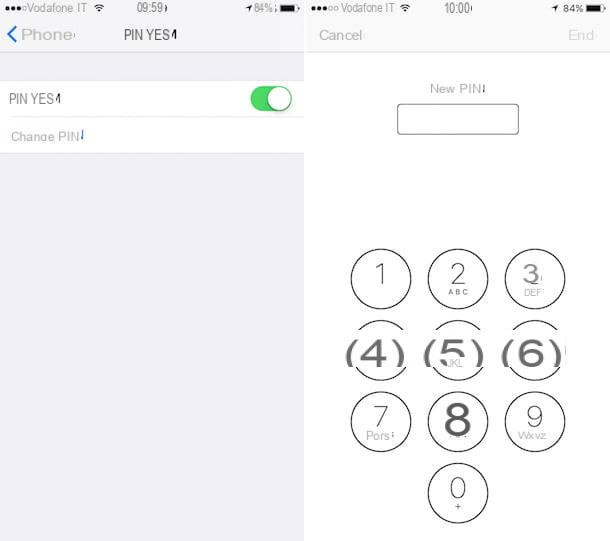
O primeiro passo que você precisa dar, se for do seu interesse alterar o PIN do SIM no iPhone, é pegar seu smartphone da marca Apple, acessar a tela inicial e tocar no ícone do Configurações (aquele em forma de roda dentada).
Em seguida, role para baixo na tela que é mostrada a você, pressão no item Celular (Ou telefone, se você estiver usando uma versão iOS anterior a 12) e selecione a opção PIN do SIM.
Neste ponto, pressão o texto Alterar PIN, tipo o PIN atual e, em seguida, pressão no item final presente no canto superior direcção. Em seguida, insira o novo código PIN que pretende usar e pressão mais uma vez no texto final.
Feito! Seguindo essas etapas simples, você finalmente poderá alterar o código PIN do seu cartão telefônico. A partir de agora, o PIN antigo será descartado e cada vez que ligar novamente o iPhone para ter acesso à rede terá que digitar o código que acabou de escolher na tela que lhe é proposta. Já que não foi complicado?
Como desativar o PIN do SIM no iPhone
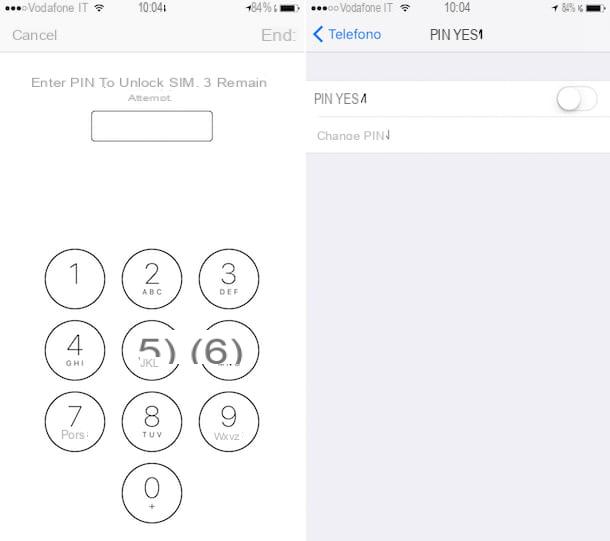
Você não está interessado em alterar o PIN do SIM no iPhone, mas deseja desativar seu uso no iPhone e, portanto, no cartão? Não tem problema, isso também pode ser feito. Gostar? Muito fácil: acesse a tela inicial do aparelho novamente, pressão o ícone do Configurações, barato com Celular (Ou telefone, se você estiver usando uma versão iOS anterior a 12) e, em seguida, PIN do SIM.
Em seguida, pressão o botão que você encontra em correspondência com o texto PIN do SIM, para desativá-lo. Agora, insira o PIN do seu cartão na tela que é proposta a você e em seguida pressão sobre o item final, canto superior direcção, para concluir todo o procedimento de desativação.
Feito isso, a mudança relacionada à voz PIN do SIM será criado FORA e o código PIN associado ao seu cartão será desativado (não apenas no iPhone, mas também em o quequer outro celular onde você vai inserir o cartão).
Obviamente, em caso de dúvida, você pode reativar o uso do PIN acessando novamente a seção Celular (o telefone no iOS 11 e anterior) do iPhone tocando em PIN do SIM, pressionando a voz PIN do SIM na nova tela que aparece e digitando o PIN associado ao seu cartão.
Desta forma, a mudança relacionada à voz PIN do SIM será criado ON e o uso do código será habilitado novamente no cartão.
Como recuperar o PIN do SIM no iPhone

Não é possível alterar o PIN do SIM no iPhone porque, apesar dos esforços feitos para tentar lembrá-lo, você simplesmente não consegue encontrar o código associado ao seu cartão? Não se desespere. Eu posso te ajudar com isso também.
Supondo que, se você não se lembra do código PIN do seu SIM, eu recomendo fortemente que você não tente adivinhá-lo, pois após três tentativas, o uso do cartão será bloqueado, você pode tentar recuperar seu código de várias maneiras. Vamos descobrir juntos imediatamente.
Primeiro, sugiro que você tente recuperar o código PIN do seu cartão dando uma olhada no pacote de vendas do SIM. Você deve encontrar o PIN correspondente ao texto PIN o Número do PIN, no verso do cartão laminado no o que o cartão foi inserido e sob a parte prateada a ser riscada. Obviamente, aquele encontrado desta forma será o PIN correto apenas e exclusivamente se você não tiver alterado o PIN predefinido anteriormente.
Você também pode entrar em contato com o Atendimento ao cliente da sua operadora (aquela que lhe deu o SIM) e tente pedir à operadora para ajudá-lo a desbloquear o SIM usando o código PIN padrão do cartão (se este não tiver sido alterado), mas nem todas as operadoras concordam em fornecer essas informações . De o quequer forma, pode tentar, seguindo as instruções que encontra nos meus tutoriais sobre como ligar para a TIM, Vodafone, WINDTRE e Iliad.
Você já digitou o PIN errado do seu SIM três vezes consecutivas e bloqueou o cartão? Se for esse o caso, você pode tentar desbloqueá-lo inserindo o Código PUK: um código de segurança que é usado, de fato, para desbloquear cartões SIM bloqueados.
Você me pergunta como encontrá-lo? Bem, você pode encontrá-lo de forma praticamente semelhante a como vimos há pouco para o PIN. Em alguns casos, no entanto, o código em questão também é relatado na área pessoal do site da operadora (por exemplo, Vodafone e Ilíada oferecer esta possibilidade, TIM não). Mais informações aqui.
Se, por outro lado, você não conseguir rastrear nem o PIN nem o PUK e seu cartão estiver permanentemente bloqueado devido a muitas tentativas erradas de inserir o código, a única coisa que resta a fazer é solicitar o Substituição de SIM. Desta forma, você receberá um novo cartão com o mesmo número do anterior e com o mesmo crédito residual ao o que um novo código PIN (e PUK, claro) será associado.
Alternativas ao código PIN no iPhone
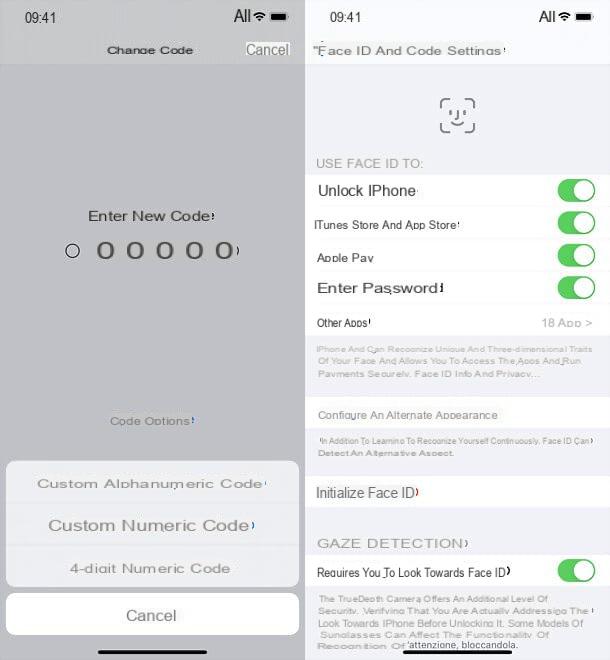
Considerando que o PIN foi concebido para proteger o SIM e o número a ele associado, no que diz respeito aos dados e aplicações do smartphone, é tudo menos eficaz, pois a sua inserção implica "simplesmente" na impossibilidade de explorar a rede da operadora para efectuar chamadas e navegar na Internet.
Se sua intenção é impedir que terceiros não autorizados coloquem as mãos no seu iPhone, sugiro fortemente que você adote sistemas de proteção alternativos: código de desbloqueio e sistema de reconhecimento biométrico (ID do rosto, se você tiver um iPhone com reconhecimento facial e entalhe, ou tocá-ID, se você tiver um iPhone com um botão Home físico e sensor de reconhecimento de impressão digital).
Primeiro, se você ainda não fez isso, defina um código de desbloqueio seguro no dispositivo. Para fazer isso, você só precisa acessar as configurações do iOS (oícone de engrenagem localizado na tela inicial), toque no item ID facial e código (o ID e código de toque), pressão Habilitar código e siga o procedimento simples na tela.
O código deve consistir em Figuras 6. Se quiser, você também pode criar um código de desbloqueio mais curto (consistindo em apenas 4 dígitos), mais tempo ou você pode definir um real desbloquear senha para o seu iPhone consistindo de números, letras e caracteres especiais.
Para fazer isso, toque no item Opções de código que está na parte inferior e escolha código alfanumérico personalizado, código numérico personalizado o Código numérico de 4 dígitos no menu que aparece. Em seguida, tipo o código ou a senha que deseja usar para proteger o seu dispositivo e tipo-o novamente na próxima tela para confirmar.
Uma vez definido o código de desbloqueio, recomendo que você torne o acesso ao seu smartphone mais rápido (e, acima de tudo, mais conveniente) ativando um sistema de reconhecimento biométrico: ID do rosto, se você tiver um iPhone com reconhecimento de rosto, ou tocá-ID, se você tiver um com reconhecimento de impressão digital.
Para definir o ID do rosto, vou ao Configurações do iOS, vá para ID facial e código, tipo o PIN que você configurou para proteger o iPhone, pressão o item para Configuração de Face ID e começa a configure o reconhecimento do seu rosto seguindo as instruções da tela: trata-se de enquadrar o rosto corretamente (encaixando na caixa da tela) e movimentar a cabeça de forma circular duas vezes seguidas.
O ID facial é capaz de reconhecer o usuário mesmo no escuro e até mesmo com mudanças importantes na aparência, por exemplo. de óculos, após mudança de penteado e / ou bigode e barba etc.: o importante é que os olhos, nariz e boca não fiquem completamente tapados.
Em caso de problemas, sempre no menu ID facial e código, você pode definir um aspecto alternativo e assim "treinar" o ID Facial para reconhecê-lo mesmo nas situações em que normalmente não consegue (sempre, desde que você não cubra completamente os olhos, nariz e boca). Mais informações aqui.
Para proteger o seu iPhone, definindo o uso doimpressão digital, vá para o Configurações iOS, selecione o item ID e código de toque na tela que se abre e tipo o código de desbloqueio do seu iPhone.
Neste ponto, certifique-se de que a opção Desbloquear iPhone está ativo (caso contrário, ative-o para abrir ON interruptor), pressão para cima Adicionar uma pegada e siga as instruções na tela para configurar o reconhecimento de sua impressão digital.
O código e a impressão digital serão necessários para desbloquear seu dispositivo (bem como para realizar outras operações relacionadas à segurança do seu telefone celular e da sua conta). Para mais detalhes, você pode consultar meu tutorial dedicado a como bloquear a tela do iPhone, no o que comecei a falar com você sobre o assunto em detalhes.
Como alterar o PIN do SIM no iPhone

























